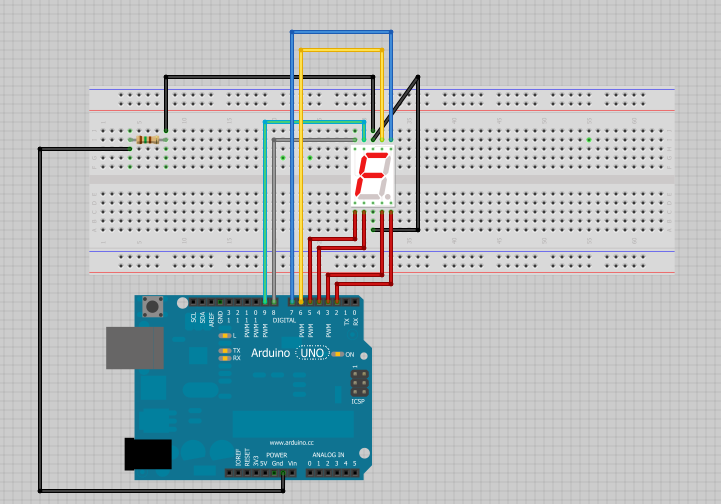Afficheur 7 segments piloté par Arduino
De Wikidebrouillard.
(→Présentation de l'expérience) |
m |
||
| Ligne 6 : | Ligne 6 : | ||
L’expérience consiste à allumer l'afficheur 7 segments. | L’expérience consiste à allumer l'afficheur 7 segments. | ||
| - | Nous allons afficher les chiffres de 0 à 9 un par un | + | Nous allons afficher les chiffres de 0 à 9 un par un par l'intermédiaire de la carte Arduino Uno. |
== '''Matériel''' == | == '''Matériel''' == | ||
| - | * [[Image:Afficheur_7_segments.jpg|50px]] Un [[afficheur 7 segments]] | + | * [[Image:Afficheur_7_segments.jpg|50px]] Un [[afficheur 7 segments]] |
| - | * [[Image:Arduino_Diecimila.jpg|50px]]La carte [[Arduino]] Uno | + | * [[Image:Arduino_Diecimila.jpg|50px]] La carte [[Arduino]] Uno |
| - | * [[Image:Arduino_Uno_logo.png|50px]]Le logiciel Arduino | + | * [[Image:Arduino_Uno_logo.png|50px]] Le logiciel Arduino |
| - | * [[Image:Fils1.jpg|50px]]Du [[fil électrique]] (noir, | + | * [[Image:Fils1.jpg|50px]] Du [[fil électrique]] (noir, rouge…) |
| - | * [[Image:Plaque2.jpg|50px]]Une plaque labdec ou [[Breadboard]] | + | * [[Image:Plaque2.jpg|50px]] Une plaque labdec ou [[Breadboard]] |
| - | * [[Image:Résistance.jpg|50px]]Une [[résistance]] de 150 Ohm | + | * [[Image:Résistance.jpg|50px]] Une [[résistance]] de 150 Ohm |
| - | * [[Image:Ordi.jpg|50px]]Un [[ordinateur]] pour programmer | + | * [[Image:Ordi.jpg|50px]] Un [[ordinateur]] pour programmer |
== '''L'expérience''' == | == '''L'expérience''' == | ||
| Ligne 21 : | Ligne 21 : | ||
==='''La manipulation'''=== | ==='''La manipulation'''=== | ||
| - | + | <u>La manipulation</u> | |
| - | Télécharger le logiciel Arduino. | + | * Télécharger et installer le logiciel Arduino. |
| - | + | * Placer l'afficheur 7 segments sur la plaque. | |
| - | + | * Brancher les deux fils noirs dans la masse GND. | |
| - | Placer l'afficheur 7 segments sur la plaque. | + | * Brancher les 8 fils dans les pins (de 2 à 8) de l'Arduino et les lier avec la plaque Adec. |
| - | Brancher les deux fils noirs dans la masse GND. | + | * Brancher la résistance dans la plaque. |
| - | Brancher les 8 fils dans les pins( de 2 à 8) de l'Arduino | + | * Préparer le code du fonctionnement de la carte Arduino. |
| - | Brancher la résistance dans la plaque. | + | * Compiler le code et le charger vers la carte. |
| - | Préparer le code du fonctionnement de la carte Arduino. | + | |
| - | Compiler le code et le charger vers la carte | + | |
[[Fichier:Conception.png]] | [[Fichier:Conception.png]] | ||
| - | + | <u>Que voit-on ?</u> | |
| - | + | À l’exécution du programme, l'afficheur 7 segments affiche les chiffres de 0 à 9 successivement. | |
| + | |||
| + | <u>Code</u> | ||
| - | |||
<pre> | <pre> | ||
| Ligne 188 : | Ligne 187 : | ||
==='''De manière simple'''=== | ==='''De manière simple'''=== | ||
| - | On a demandé à l'ordinateur de réaliser un compteur via la carte Arduino . | + | |
| - | Pour cela on a écrit un code qui gère la carte Arduino afin d'afficher les nombres de 0 à | + | On a demandé à l'ordinateur de réaliser un compteur via la carte Arduino. |
| + | Pour cela, on a écrit un code qui gère la carte Arduino afin d'afficher les nombres de 0 à 9 successivement. | ||
=== '''Questions sans réponses''' === | === '''Questions sans réponses''' === | ||
| - | Peut-on afficher des chiffres en tapant sur le clavier , sans l'exécution pas à pas de l'afficheur 7 segments ? | + | |
| + | Peut-on afficher des chiffres en tapant sur le clavier, sans l'exécution pas à pas de l'afficheur 7 segments ? | ||
=== '''Allons plus loin dans l'explication''' === | === '''Allons plus loin dans l'explication''' === | ||
| - | + | ||
| - | + | On a codé l'Arduino à l'aide du langage C afin qu'il puisse afficher les chiffres de 0 à 9. Le code source contient des fonctions « digitalWrite » qui permettent d'allumer des Leds précises selon des paramètres en entrée. | |
| - | La fonction ' digitalWrite ' envoie à chaque exécution le code approprié à chaque | + | La fonction ' digitalWrite ' envoie à chaque exécution le code approprié à chaque led précise pour l'allumer. |
| - | + | ||
== '''Liens avec d'autres expériences''' == | == '''Liens avec d'autres expériences''' == | ||
| Ligne 204 : | Ligne 204 : | ||
==='''Expériences sur Wikidébrouillard'''=== | ==='''Expériences sur Wikidébrouillard'''=== | ||
D'autres expériences utilisant l'Arduino sont disponible dans ce wiki. Vous pouvez les retrouver ici : | D'autres expériences utilisant l'Arduino sont disponible dans ce wiki. Vous pouvez les retrouver ici : | ||
| - | http://www.wikidebrouillard.org/index.php/Cat%C3%A9gorie:Arduino | + | [http://www.wikidebrouillard.org/index.php/Cat%C3%A9gorie:Arduino| Catégorie : Arduino]. |
==='''Autres expériences'''=== | ==='''Autres expériences'''=== | ||
| - | Vous pouvez retrouver une multitude d'expériences sur l'arduino | + | |
| - | http://arduino.cc/forum/index.php/topic,67634.0.html | + | Vous pouvez retrouver une multitude d'expériences sur l'arduino sur [http://arduino.cc/forum/index.php/topic,67634.0.html| Arduino forum]. |
== '''Applications : liens avec le quotidien''' == | == '''Applications : liens avec le quotidien''' == | ||
| + | |||
L’intérêt de ce projet est de savoir comment les compteurs, les horloges et les chronomètres sont réalisés. | L’intérêt de ce projet est de savoir comment les compteurs, les horloges et les chronomètres sont réalisés. | ||
[[Catégorie:Arduino]] | [[Catégorie:Arduino]] | ||
| - | |||
[[Catégorie:Contenus à développer]] | [[Catégorie:Contenus à développer]] | ||
[[Catégorie:Fiche à Valider]] | [[Catégorie:Fiche à Valider]] | ||
[[Catégorie:expérience]] | [[Catégorie:expérience]] | ||
Version du 12 février 2013 à 12:46
Sommaire |
Présentation de l'expérience
L’expérience consiste à allumer l'afficheur 7 segments.
Nous allons afficher les chiffres de 0 à 9 un par un par l'intermédiaire de la carte Arduino Uno.
Matériel
-
 Un afficheur 7 segments
Un afficheur 7 segments
-
 La carte Arduino Uno
La carte Arduino Uno
-
 Le logiciel Arduino
Le logiciel Arduino
-
 Du fil électrique (noir, rouge…)
Du fil électrique (noir, rouge…)
-
 Une plaque labdec ou Breadboard
Une plaque labdec ou Breadboard
- Fichier:Résistance.jpg Une résistance de 150 Ohm
-
 Un ordinateur pour programmer
Un ordinateur pour programmer
L'expérience
La manipulation
La manipulation
- Télécharger et installer le logiciel Arduino.
- Placer l'afficheur 7 segments sur la plaque.
- Brancher les deux fils noirs dans la masse GND.
- Brancher les 8 fils dans les pins (de 2 à 8) de l'Arduino et les lier avec la plaque Adec.
- Brancher la résistance dans la plaque.
- Préparer le code du fonctionnement de la carte Arduino.
- Compiler le code et le charger vers la carte.
Que voit-on ?
À l’exécution du programme, l'afficheur 7 segments affiche les chiffres de 0 à 9 successivement.
Code
void setup() {
// initialiser le digital pin comme une sortie
pinMode(led1, OUTPUT);
pinMode(led2, OUTPUT);
pinMode(led3, OUTPUT);
pinMode(led4, OUTPUT);
pinMode(led5, OUTPUT);
pinMode(led6, OUTPUT);
pinMode(led7, OUTPUT);
pinMode(led8, OUTPUT);
}
void loop() {
//Compteur de 0 à 9
//************ 0 *************
digitalWrite(led1, HIGH); // fixe la led comme allumée
digitalWrite(led2, HIGH); // fixe la led comme allumée
digitalWrite(led3, HIGH); // fixe la led comme allumée
digitalWrite(led4, LOW); // fixe la led comme éteinte
digitalWrite(led5, HIGH); // fixe la led comme allumée
digitalWrite(led6, HIGH); // fixe la led comme allumée
digitalWrite(led7, HIGH); // fixe la led comme allumée
digitalWrite(led8, HIGH); // fixe la led comme allumée
delay(1000); // attendre 1 sec
//************ 1 *************
digitalWrite(led1, HIGH); // fixe la led comme éteinte
digitalWrite(led2, LOW); // fixe la led comme éteinte
digitalWrite(led3, LOW); // fixe la led comme éteinte
digitalWrite(led4, LOW); // fixe la led comme éteinte
digitalWrite(led5, LOW); // fixe la led comme éteinte
digitalWrite(led6, LOW); // fixe la led comme éteinte
digitalWrite(led7, HIGH); // fixe la led comme allumé
digitalWrite(led8, LOW); // fixe la led comme éteinte
delay(1000); // attendre 1 sec
//************ 2 *************
digitalWrite(led1, HIGH); // fixe la led comme allumée
digitalWrite(led2, HIGH); // fixe la led comme allumée
digitalWrite(led3, LOW); // fixe la led comme éteinte
digitalWrite(led4, HIGH); // fixe la led comme allumé
digitalWrite(led5, HIGH); // fixe la led comme allumé
digitalWrite(led6, HIGH); // fixe la led comme allumé
digitalWrite(led7, LOW); // fixe la led comme éteinte
digitalWrite(led8, LOW); // fixe la led comme éteinte
delay(1000); // attendre 1 sec
//************ 3 *************
digitalWrite(led1, HIGH); // fixe la led comme allumée
digitalWrite(led2, HIGH); // fixe la led comme allumée
digitalWrite(led3, LOW); // fixe la led comme éteinte
digitalWrite(led4, HIGH); // fixe la led comme allumé
digitalWrite(led5, LOW); // fixe la led comme éteinte
digitalWrite(led6, HIGH); // fixe la led comme allumé
digitalWrite(led7, HIGH); // fixe la led comme allumé
digitalWrite(led8, LOW); // fixe la led comme éteinte
delay(1000); // attendre 1 sec
//***** 4 *************
digitalWrite(led1, HIGH); // fixe la led comme allumée
digitalWrite(led2, LOW); // fixe la led comme éteinte
digitalWrite(led3, HIGH); // fixe la led comme allumé
digitalWrite(led4, HIGH); // fixe la led comme allumé
digitalWrite(led5, LOW); // fixe la led comme éteinte
digitalWrite(led6, LOW); // fixe la led comme éteinte
digitalWrite(led7, HIGH); // fixe la led comme allumé
digitalWrite(led8, LOW); // fixe la led comme éteinte
delay(1000);
//************ 5 *************
digitalWrite(led1, LOW); // fixe la led comme éteinte
digitalWrite(led2, HIGH); // fixe la led comme allumée
digitalWrite(led3, HIGH); // fixe la led comme éteinte
digitalWrite(led4, HIGH); // fixe la led comme éteinte
digitalWrite(led5, LOW); // fixe la led comme éteinte
digitalWrite(led6, HIGH); // fixe la led comme allumée
digitalWrite(led7, HIGH); // fixe la led comme allumée
digitalWrite(led8, LOW); // fixe la led comme éteinte
delay(1000); // attendre 1 sec
//************ 6 *************
digitalWrite(led1, LOW); // fixe la led comme éteinte
digitalWrite(led2, HIGH); // fixe la led comme allumée
digitalWrite(led3, HIGH); // fixe la led comme allumée
digitalWrite(led4, HIGH); // fixe la led comme allumée
digitalWrite(led5, HIGH); // fixe la led comme allumée
digitalWrite(led6, HIGH); // fixe la led comme allumée
digitalWrite(led7, HIGH); // fixe la led comme allumée
digitalWrite(led8, LOW); // fixe la led comme éteinte
delay(1000); // attendre 1 sec
//************ 7 *************
digitalWrite(led1, HIGH); // fixe la led comme allumée
digitalWrite(led2, HIGH); // fixe la led comme allumée
digitalWrite(led3, LOW); // fixe la led comme éteinte
digitalWrite(led4,LOW); // fixe la led comme éteinte
digitalWrite(led5,LOW); // fixe la led comme éteinte
digitalWrite(led6, LOW); // fixe la led comme éteinte
digitalWrite(led7, HIGH); // fixe la led comme allumée
digitalWrite(led8, LOW); // fixe la led comme éteinte
delay(1000); // attendre 1 sec
//************ 8 *************
digitalWrite(led1, HIGH); // fixe la led comme allumée
digitalWrite(led2, HIGH); // fixe la led comme allumée
digitalWrite(led3, HIGH); // fixe la led comme allumée
digitalWrite(led4, HIGH); // fixe la led comme allumée
digitalWrite(led5, HIGH); // fixe la led comme allumée
digitalWrite(led6, HIGH); // fixe la led comme allumée
digitalWrite(led7, HIGH); // fixe la led comme allumée
digitalWrite(led8, LOW); // fixe la led comme éteinte
delay(1000); // attendre 1 sec
//************ 9 *************
digitalWrite(led1, HIGH); // fixe la led comme allumée
digitalWrite(led2, HIGH); // fixe la led comme allumée
digitalWrite(led3, HIGH); // fixe la led comme allumée
digitalWrite(led4, HIGH); // fixe la led comme allumée
digitalWrite(led5, LOW); // fixe la led comme éteinte
digitalWrite(led6, HIGH); // fixe la led comme allumée
digitalWrite(led7, HIGH); // fixe la led comme allumée
digitalWrite(led8, LOW); // fixe la led comme éteinte
delay(1000); // attendre 1 sec
}
Explications
De manière simple
On a demandé à l'ordinateur de réaliser un compteur via la carte Arduino. Pour cela, on a écrit un code qui gère la carte Arduino afin d'afficher les nombres de 0 à 9 successivement.
Questions sans réponses
Peut-on afficher des chiffres en tapant sur le clavier, sans l'exécution pas à pas de l'afficheur 7 segments ?
Allons plus loin dans l'explication
On a codé l'Arduino à l'aide du langage C afin qu'il puisse afficher les chiffres de 0 à 9. Le code source contient des fonctions « digitalWrite » qui permettent d'allumer des Leds précises selon des paramètres en entrée. La fonction ' digitalWrite ' envoie à chaque exécution le code approprié à chaque led précise pour l'allumer.
Liens avec d'autres expériences
Expériences sur Wikidébrouillard
D'autres expériences utilisant l'Arduino sont disponible dans ce wiki. Vous pouvez les retrouver ici : Catégorie : Arduino.
Autres expériences
Vous pouvez retrouver une multitude d'expériences sur l'arduino sur Arduino forum.
Applications : liens avec le quotidien
L’intérêt de ce projet est de savoir comment les compteurs, les horloges et les chronomètres sont réalisés.